Di amministratore
Sapevi che puoi accedere al tuo PC tramite il tuo telefono Android. Ecco un tutorial passo passo completo per guidarti a connettere il tuo PC tramite il tuo telefono cellulare.
Prima di tutto vai su Google Play Store sul tuo cellulare Android e installa Chrome Remote Desktop di Google Inc.
Ora, dopo l'installazione, quando farai clic sul desktop remoto di Chrome app Android sul tuo telefono, ti mostrerà una schermata come quella indicata di seguito.
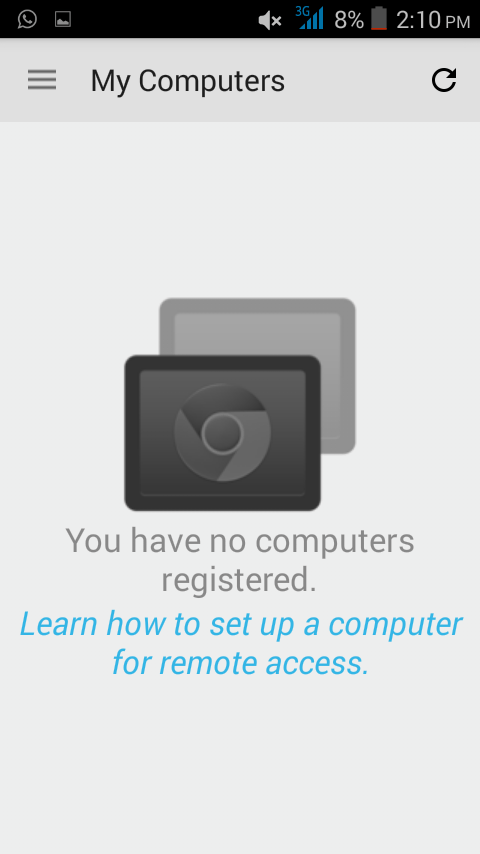
Ora vai al tuo PC. Apri il browser Chrome e installa Chrome Desktop remoto Chrome estensione.
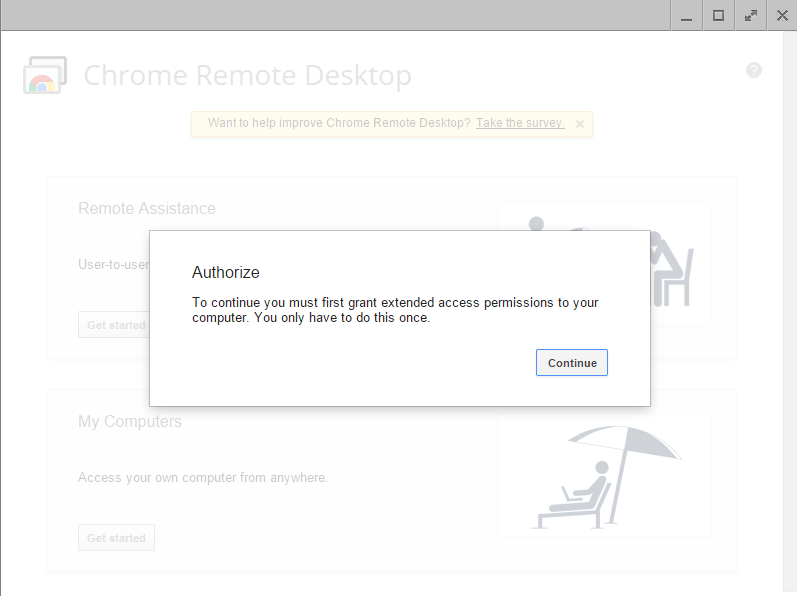
Ti porterà a chrome://chrome-signin/ pagina. Accedi qui con lo stesso account Gmail del tuo telefono Android.
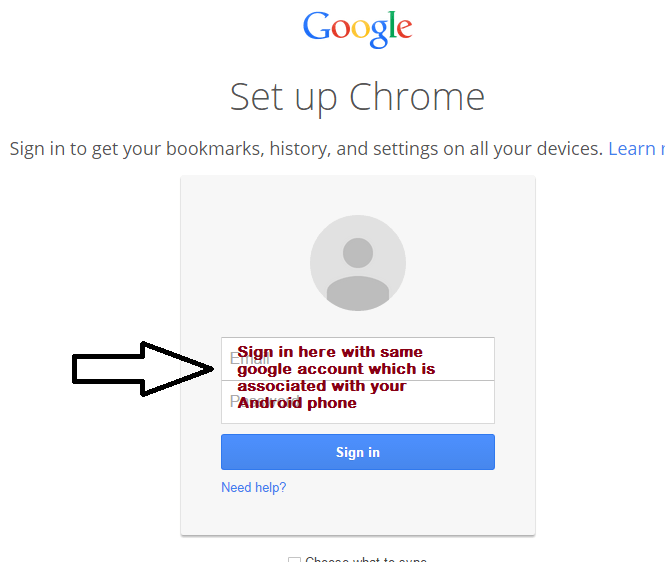
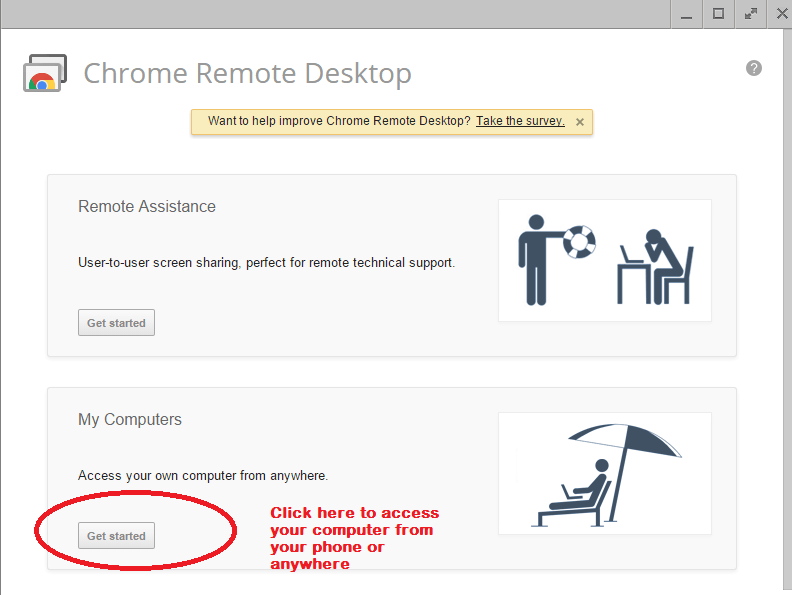
Dopo aver fatto clic su di esso, verrà avviato il download di un file exe. Installa quel file .exe una volta scaricato. Continua il processo.
Ti verrà chiesto di scegliere un PIN a sei cifre. Questo PIN a sei cifre è lo stesso PIN che sarà richiesto come chiave di accesso per l'associazione con il PC.
Ora vai sul tuo telefono e fai di nuovo clic su Chrome Remote Desktop e lì troverai il tuo computer. Fare clic sull'icona del PC.
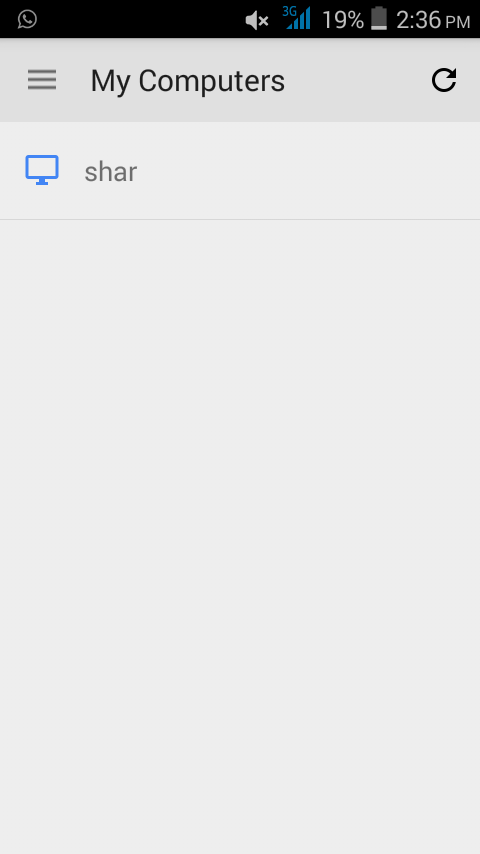
Inserisci la chiave a sei cifre che hai scelto poco prima.
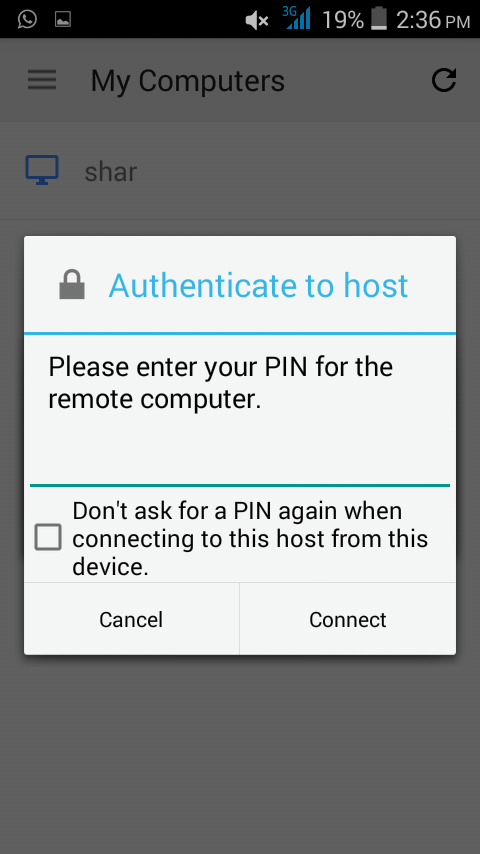
Urrà. Ora stai utilizzando il computer tramite il telefono.
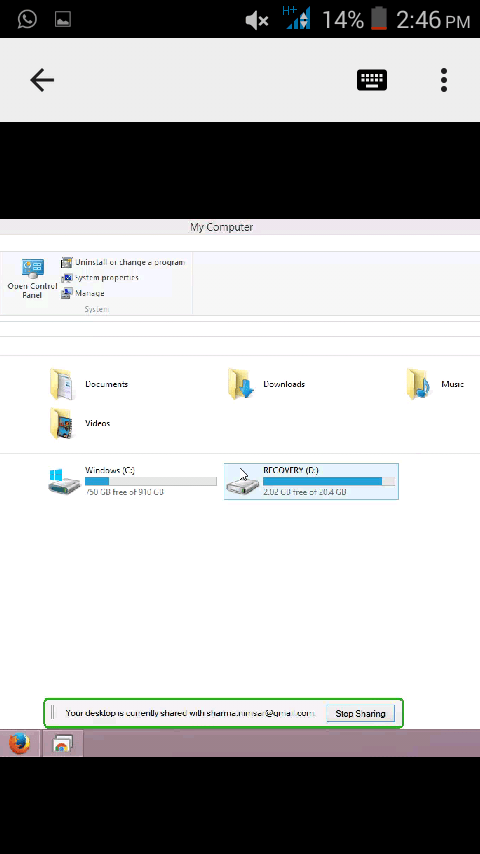
Nota che devi essere connesso tramite Internet nel tuo telefono e nel tuo PC per farlo. Puoi anche utilizzare Chrome Remote Desktop per connettere un PC a un altro.

